win10分辨率被锁定在1024×768了怎么办,win10分辨率被锁定在1024×768了处理方法一览,有很多小伙伴使用电脑的时候,分辨率会被锁住的,不知道要怎么办,小编在网上收集了一些win10分辨率被锁定在1024×768了怎么办,win10分辨率被锁定在1024×768了处理方法一览,一起来看看吧
win10分辨率被锁定在1024×768了处理方法一览
1、先“右击”你的桌面中的空白位置,出现如图的菜单栏,点击“显示设置”即可。
2、接下来在你的显示设置页面中找到“高级显示设置”。
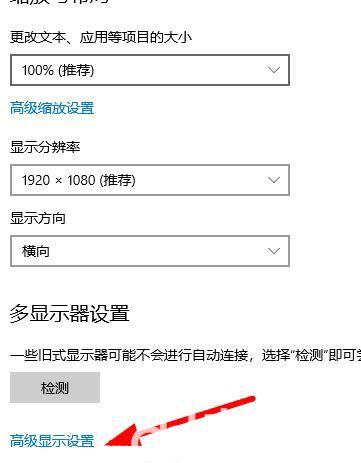
3、打开“高级显示设置”后去找到“XX的显示适配器属性”,如图所示。
4、接着在打开的页面中找到“属性”按钮。
5、在页面的顶部中选择“驱动程序”,进行点击操作即可。
6、选择“更新驱动程序”后选择“自动搜索驱动程序”,等待安装完成即可。
7、驱动更新完成后“重启”你的电脑,重启后就可以恢复正常使用。